Bir yazı tipini tek bir yerde değiştirebilir veya sununuzun tamamında sistematik bir yazı tipi değişikliği yapabilirsiniz.
Tek bir slaytta yazı tipini değiştirme
-
Aşağıdakilerden birini yapın:
-
Tek bir paragrafın veya tümceciğin yazı tipini değiştirmek için değiştirmek istediğiniz metni seçin.
-
Yer tutucuda tüm metnin yazı tipini değiştirmek için yer tutucudaki tüm metni seçin veya yer tutucuya tıklayın.
-
-
Giriş sekmesindeki Yazı Tipi grubunda Yazı Tipi listesinden bir yazı tipini seçin .
Yazı tiplerini sununuzun tamamında değiştirme
(Bu özellik Web için PowerPoint için kullanılamaz.)
-
Görünüm sekmesinde, Asıl Görünümler grubunda Asıl Slayt öğesini tıklatın.
-
Asıl slaytların ve düzenlerin yer aldığı sol bölmede, değiştirmek istediğiniz yazı tipini içeren asıl slayt küçük resmine veya düzene tıklayın.
-
Asıl slayt veya düzen üzerinde, yeni yazı tipi stilini uygulamak istediğiniz başlık metnini veya gövde metni düzeyini tıklatın.
-
Asıl Slayt sekmesinde, Arka Plan grubunda, Yazı Tipleri'ni tıklatın ve sonra listeden bir yazı tipini seçin.
Değiştirmek istediğiniz tüm diğer yazı tipleri için 1 ile 4 arasındaki adımları yineleyin.
-
İşiniz bittiğinde Asıl Slayt sekmesini seçin ve ardından Normal görünüme dönmek için Asıl Görünümü Kapat'ı seçin.
Sununuzun her yanında yazı tipini değiştirmek için Yazı Tipini Değiştir seçeneğini de kullanabilirsiniz. Bunu şu şekilde yapabilirsiniz:
-
Giriş sekmesinin Düzenleme grubunda Değiştir'i ve ardından Yazı Tiplerini Değiştir'i seçin.
-
Yazı Tipini Değiştir iletişim kutusundaki Değiştir alanında, değiştirmek istediğiniz yazı tipini seçin.
-
Yerine konan alanında, kullanmak istediğiniz yazı tipini seçin, Değiştir'i ve sonra da Kapat'ı seçin.
Tek bir asıl slayt kullanıyorsanız ve asıl slaytta yazı tipini değiştirirseniz, sununuzun tamamında yeni yazı tipi seçimi görüntülenir.
Birden çok asıl slayt kullanıyorsanız (örneğin, sununuza biden fazla şablon uyguladığınızda), yazı tipi stilini her asıl slaytta değiştirmeniz gerekir.
Ayrıca Bkz
Yazı tipini değiştirme
Tasarım sekmesinde sunu temasını seçtikten sonra, Asıl Slayt görünümünde sununuzun yazı tipini değiştirebilirsiniz.
-
Görünüm sekmesinde Asıl Slayt'ı tıklatın.
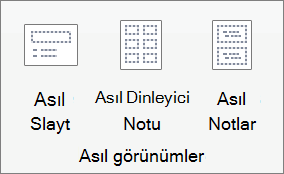
-
Asıl Slayt sekmesinde Yazı Tipleri'ni seçin ve ardından tema için istediğiniz yazı tipine tıklayın.
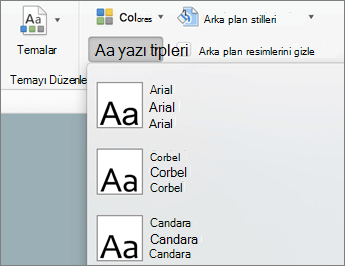
Sununuzun yazı tiplerini istediğiniz zaman Asıl Slayt görünümünde değiştirebilirsiniz.
-
İşiniz bittiğinde, Asıl Slayt sekmesinde Asıl Görünümü Kapat'ı seçerek Normal görünüme dönün.










